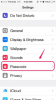Функція автоматичного блокування iPhone автоматично вимикає дисплей пристрою, також відомий як підсвічування, після певного періоду бездіяльності. Якщо для цієї функції вибрано опцію Ніколи, підсвічування не вимикається автоматично. Виберіть ліміт часу на екрані налаштувань автоблокування в iOS 8.3, щоб автоматично вимкнути підсвічування вашого iPhone. Однак якщо зміна налаштувань автоматичного блокування вашого iPhone не усуне проблему, перезавантаження пристрою або відновлення його до заводських налаштувань – це кроки, які можуть відновити функціональність функції.
Автоблокування
Крок 1
Виберіть Налаштування на головному екрані вашого iPhone, щоб відкрити екран налаштувань пристрою.
Відео дня

Apple iOS 8.3
Авторство зображення: Зображення надано Apple.
Крок 2
Виберіть Генеральний зі списку налаштувань, щоб відкрити екран Загальні.

Apple iOS 8.3
Авторство зображення: Зображення надано Apple.
Крок 3
Прокрутіть екран Загальні вниз і торкніться Автоблокування щоб відкрити екран автоблокування.

Праворуч від автоблокування відображається поточний час.
Авторство зображення: Зображення надано Apple.
Крок 4
Виберіть ліміт часу, який ви хочете використовувати, зі списку опцій, наприклад Дві хвилини. Зміна набуває чинності негайно.

Поруч із вибраним параметром з’являється галочка.
Авторство зображення: Зображення надано Apple.
Порада
Щоб налаштувати яскравість екрана, проведіть пальцем вгору від нижньої частини екрана вашого iPhone, щоб відкрити його Центр управління а потім перемикайте повзунок яскравості, щоб змінити рівень яскравості.
Перезавантажте свій iPhone
Як і на комп’ютері, перезавантаження iPhone зупиняє всі запущені програми та процеси, один з яких може спричиняти проблему підсвічування.
Щоб перезавантажити iPhone:
- Натисніть кнопку Сон / пробудження кнопку, а потім утримуйте її, доки на екрані не з’явиться повзунок Slide To Power Off.
- Перетягніть повзунок праворуч і дочекайтеся, поки ваш iPhone з’явиться. вимкнути.
- Натисніть кнопку Сон / пробудження знову натисніть кнопку, а потім утримуйте її, доки не На екрані з'являється логотип Apple. Зачекайте, поки ваш пристрій перезавантажиться.
Порада
Якщо ваш iPhone повністю не відповідає, виконайте примусове перезавантаження, щоб автоматично перезавантажити пристрій. Одночасно натисніть кнопку Додому і Сон / пробудження кнопки, доки не з’явиться логотип Apple, що зазвичай займає приблизно 10 секунд. Зачекайте, поки ваш iPhone автоматично перезавантажиться.
Відновіть свій iPhone
Крок 1
Відкрийте екран налаштувань, торкнувшись Налаштування на головному екрані вашого iPhone, а потім виберіть Генеральний щоб відкрити загальний екран.
Порада
Підключіть iPhone до джерела живлення, щоб запобігти перерві під час процесу відновлення.
Увага
Створіть резервну копію ваших даних за допомогою iTunes або iCloud перед початком процесу відновлення, щоб уникнути втрати інформації.

Apple iOS 8.3
Авторство зображення: Зображення надано Apple.
Крок 2
Прокрутіть до нижньої частини екрана й торкніться Скинути щоб відкрити екран скидання.

Apple iOS 8.3
Авторство зображення: Зображення надано Apple.
Крок 3
Виберіть Видалити весь вміст і налаштування варіант.

Існує шість доступних варіантів скидання.
Авторство зображення: Зображення надано Apple.
Крок 4
Введіть код доступу вашого iPhone — якщо є — у полі «Введіть свій пароль», а потім торкніться Готово. Якщо ви не встановили пароль для свого iPhone, екран Введіть пароль не з’явиться.
Порада
Створити пароль щоб запобігти несанкціонованому доступу до вашого пристрою. Відкрийте Налаштування екран, виберіть Touch ID та пароль, торкніться Увімкніть пароль а потім введіть новий пароль.

Код доступу той самий, який ви використовуєте для розблокування iPhone.
Авторство зображення: Зображення надано Apple.
Крок 5
Введіть свій пароль для обмежень - якщо ви ввімкнули Функція обмежень -- у полі Введіть пароль для обмежень. Екран «Введіть пароль» з’являється, лише якщо активовано функцію «Обмеження».

Щоб керувати функцією обмежень або вимкнути її, потрібен ваш пароль.
Авторство зображення: Зображення надано Apple.
Крок 6
Торкніться Стерти iPhone зі спливаючого меню, а потім дотримуйтесь інструкцій, щоб відновити заводські налаштування iPhone.
Порада
Під час процесу відновлення у вас є можливість відновити свої дані з вашого iCloud або iTunes резервне копіювання.

Apple iOS 8.3
Авторство зображення: Зображення надано Apple.
Порада
Встановити Оновлення iOS як вони стануть доступними. Оновлення не тільки встановлюють нові функції та параметри, але також включають виправлення, які можуть виправити проблеми в поточній версії програмного забезпечення, наприклад проблему підсвічування. Відкрийте Налаштування екран, торкніться Генеральний а потім виберіть Програмне оновлення.
Якщо проблема з підсвічуванням не зникає після відновлення заводських налаштувань вашого iPhone, віднесіть пристрій до роздрібного магазину Apple для ремонту. Перейдіть до Apple Store Genius Bar сторінку та домовтеся про зустріч в Інтернеті, щоб побачити Apple Genius у найближчому Apple Store.